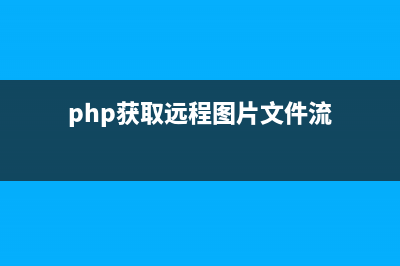位置: 编程技术 - 正文
Win10使用系统自带的电子相册整理电脑中照片方法图解(w10自启)
编辑:rootadmin推荐整理分享Win10使用系统自带的电子相册整理电脑中照片方法图解(w10自启),希望有所帮助,仅作参考,欢迎阅读内容。
文章相关热门搜索词:win10系统自启动在哪里,window10的自启动在哪,w10自启,win10自动启动设置方法,window10的自启动在哪,win10自动,win10系统自启动在哪里,win10自动,内容如对您有帮助,希望把文章链接给更多的朋友!
Windows系统自带有电子相册,利用系统自带的电子相册可以整理电脑中的所有照片。下面介绍Windows使用系统自带的电子相册整理照片的方法。
步骤:
左键点击系统桌面左下角的【开始】,在开始屏幕的【生活动态】中点击【照片】;
在打开的照片窗口,点击左下角的【设置】图标或点击【选择照片和视频的源文件】;
在设置窗口找到【源】,点击【添加文件夹】;
在选择文件夹窗口,找到电脑上的照片,点击【将此文件夹添加到图片】;
回到照片设置窗口,我们可以看到 J:照片照片已经添加到【源】中,(如果不需要 J:照片照片,可以点击后面的X删除)
然后我们点击窗口左侧的【相册】;
点击相册以后,我们添加的 J:照片照片就显示在相册窗口,左键双击显示的相册;
此时我们就可以看到相册的所有图片了,鼠标左键按住画面向下拉动,点击【通过Sway描述你的提要】;
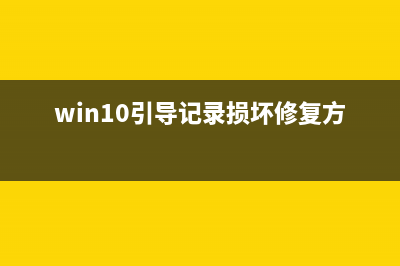
相册在Sway上已准备就绪,点击:立即打开它;
正在打开Office Sway,稍候;
按照提示点击按纽,预览Sway;
如果我们需要选择照片播放的模式,点击Sway窗口工具栏的【排版】;
在Sway的排版窗口,有三种形式可以选择:垂直方向滚动、水平方向滚动和最适合演示文稿,我们选择【垂直方向滚动】;
选择垂直方向滚动后,再点击Sway工具栏的【播放】,相册开始播放,按住鼠标左键向下拉动,可以播放相册中的全部照片;
我们再从开始 - 照片,就可以看到J:照片照片添加到了系统的电子相册中,点击照片;
在打开的照片窗口,我们点击【+】(添加到相册),在打开的添加到相册弹窗中点击【所有相册】;
正在将相册上传至OneDrive,经过约2分钟左右的时间,照片上传完成,张照片在OneDrive上。
上述即:用Windows系统自带的电子相册整理电脑中照片的方法,供朋友们参考使用。
Win Edge浏览器最右侧标签页无法关闭的原因分析及解决办法 windows系统自带了Edge浏览器,它的流畅度、稳定率都远远超越了经典的IE浏览器。不过,最近有用户反馈使用Edge时,浏览器中标签页开得多了,最右
Windows引导记录被破坏怎么办?Win引导记录修复图文教程 有时候我们的电脑会出现一些问题,最让人担心的就是引导记录被破坏了,遇到这种问题我们应该怎么做呢?接下来就让小编告诉你Windows引导记录被
win系统下怎么安装caxa电子图板 caxa电子图板安装详细图文教程 caxa电子图板win系统下详细图文安装教程来了,版本包含五十余项重点功能改进,可提升设计效率.很多网友想在第一时间体验这款软件,小编给
标签: w10自启
本文链接地址:https://www.jiuchutong.com/biancheng/365340.html 转载请保留说明!